
V případě nejrůznějších systémových chyb je nutná kontrola chyb RAM systému Windows 10. V případě problémů s RAM se mohou objevit modré obrazovky smrti (BSOD), spontánní restartování počítače, zamrznutí systému a další problémy.
Jak zkontrolovat chyby Windows 10 RAM?
Paměť s náhodným přístupem (RAM) je systémová součást, která je zodpovědná za nepřetržité zpracování systémových informací. Na rozdíl od pevného disku je RAM mnohem rychlejší, ale není určena k dlouhodobému ukládání informací, konkrétně ke zpracování instrukcí procesoru..
Nebudeme se zabývat podrobnostmi o rozdílech a specifikacích RAM. Musíme zkontrolovat pracovní paměť počítače se systémem Windows 10. Pro testování použijeme následující metody:
- Prostřednictvím "Kontrola paměti Windows";
- Používání Memtest86;
- Výměna soustruhů.
Ověření pomocí „Kontrola paměti systému Windows“
Windows 10 má vestavěný testovací nástroj „RAM“, který lze použít bez alternativ. Chcete-li jej spustit, zadejte do vyhledávacího pole „Diagnostika problémů s RAM počítače“ nebo v okně Run (Win + R) příkaz mdsched..
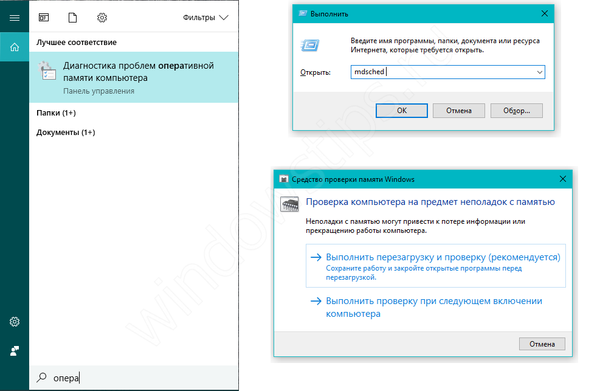
Testování se provádí pouze při restartování počítače, když na operační systém Windows a aplikace třetích stran nedochází k významnému zatížení. Diagnostický nástroj provádí několik průchodů k detekci chyb. Rozhraní tohoto nástroje je primitivní a připomíná MS-DOS nebo některé verze systému BIOS.

Testování lze konfigurovat podle několika parametrů: Testovací sada (Základní, Normální a Široký), Mezipaměť a Počet průchodů (0-15). Čím bohatší je testovací sada, tím více prochází přesnější výsledky, ale čím déle bude test proveden. Trvání testu také závisí na počtu proužků a jejich objemu.

Po dokončení se počítač restartuje do Windows (pokud byl systém dříve zaveden). Diagnostické výsledky najdete v protokolu událostí..
Klikněte pravým tlačítkem na tlačítko Start (nebo Win + X) a vyberte Prohlížeč událostí. Nebo v okně Spustit (Win + R) zadejte eventvwr.msc.
Potom otevřete Protokoly systému Windows a vyberte Systém.
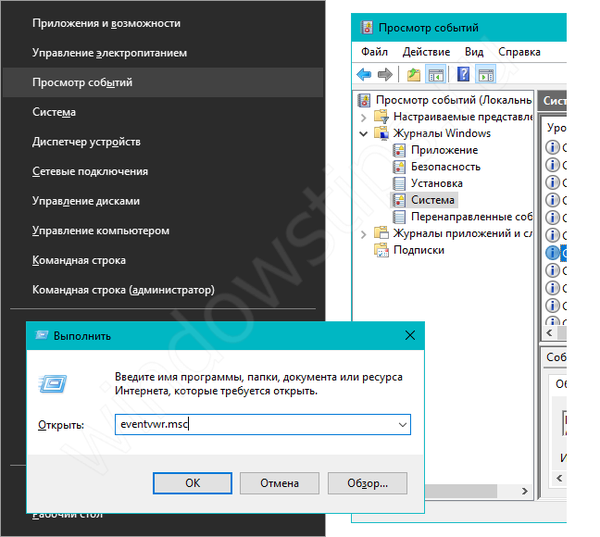
Výsledky budou k dispozici na MemoryDiagnostics-Results. Bude zapsán buď negativní výsledek hledání chyby, nebo budou nalezeny.
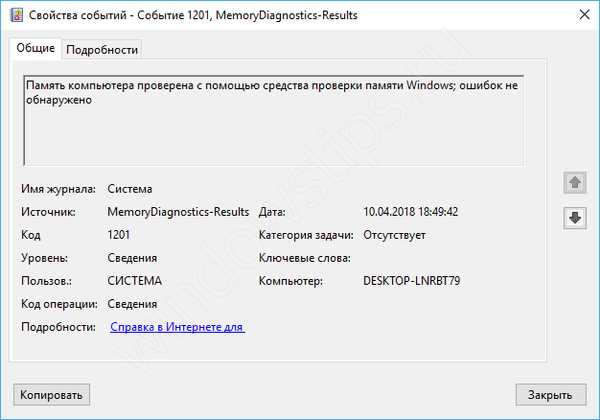
Memtest86: nejlepší nástroj pro kontrolu Windows 10 RAM
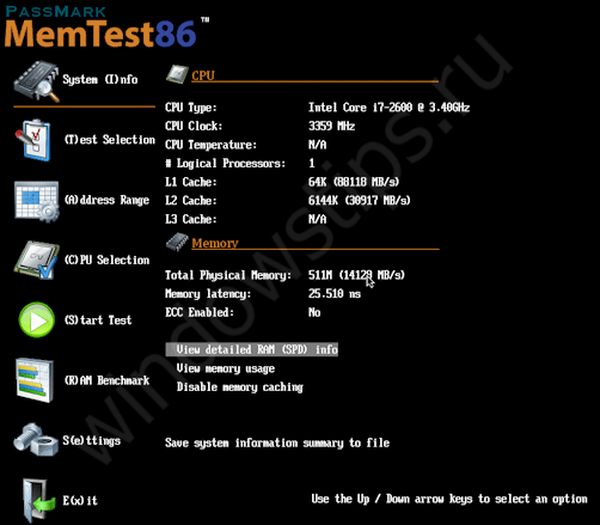
Jedním z nejlepších programů pro kontrolu RAM systému Windows 10 je Memtest 86. Po zapsání tohoto nástroje na disk CD-ROM nebo USB (méně než 10 MB) můžete začít testovat RAM.
Oficiální web: memtest86.com
Přímý odkaz ke stažení spouštěcího obrazu pro CD (ISO)
Přímý odkaz ke stažení spouštěcího obrazu pro jednotku USB
Chcete-li vytvořit zaváděcí USB disk s MemTestem, postupujte takto:
- Stáhněte si MemTest86 pro USB;
- Rozbalte soubor memtest86-usb.zip a otevřete soubor imageUSB.exe;
- Poté vyberte požadovanou jednotku USB Flash (1), vyberte „Zapsat obrázek na jednotku USB“ (2), zadejte cestu k img obrazu obslužného programu (3) a stiskněte „Zapsat“ (4) pro zahájení záznamu.
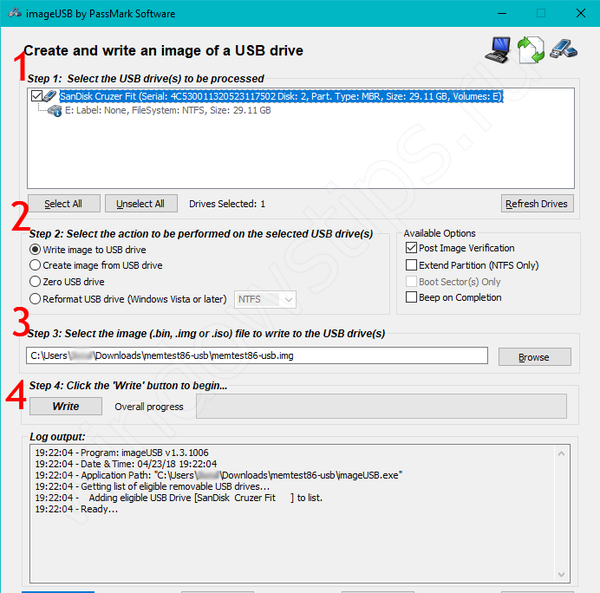
Testování paměti RAM se provádí pouze mimo systém, aby systém Windows a jeho možné chyby neovlivňovaly ověření. Proto je vytvořen spouštěcí obraz Memtest..
Chcete-li spustit test, musíte zavést systém z vytvořené jednotky Flash nebo disku.
Náš článek popisuje, jak konfigurovat spouštění z USB flash disku, CD / DVD-ROM v počítačích s BIOS a UEFI. Pomocí tohoto článku se můžete naučit, jak spustit test paměti RAM systému Windows 10 pomocí Memtestu.
Samotný obslužný program má dva zavaděče: pro režim Legacy a pro režim UEFI.
Starší režim: při bootování nabízí několik režimů a má skrovná nastavení spolu se starým designem.
Režim UEFI: bohatší nastavení, systémové informace, měřítko, nastavení procesoru a další
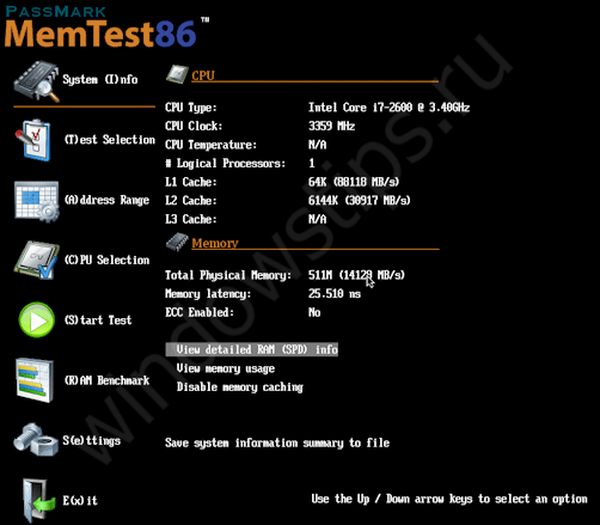
Nejdůležitější však není nastavení, ale funkčnost. Standardní nastavení testu pro režim UEFI je čtyřikrát provedeno pro všech 13 testů. V některých případech se doporučuje provést až 8 běhů, aby se získaly přesnější údaje. V závislosti na hlasitosti, počtu proužků a běhů - diagnostika může trvat až několik hodin.
Jak MemTest vypadá bez chyb:
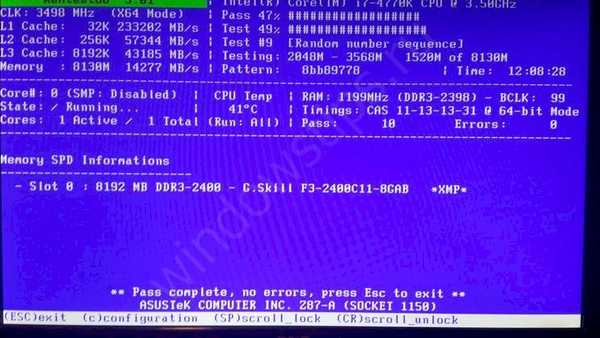
Nápis „Průchod dokončen, žádné chyby, stiskem Esc ukončete“ bude symbolizovat konec všech běhů a absence chyb
Jak MemTest vypadá s chybami:
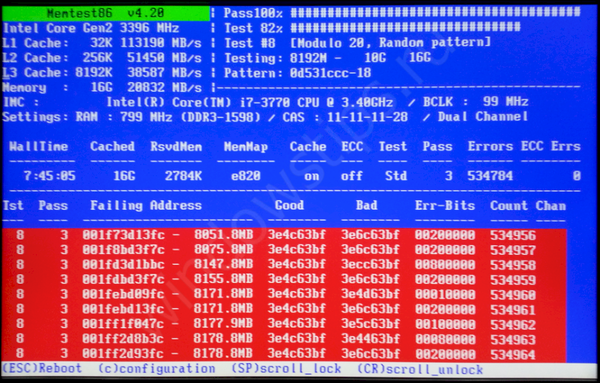
Během testu se mohou objevit červené čáry s chybovými adresami. Čím více z nich, tím horší. Pokud je během procesu testování máte, přejděte na další krok - samostatný test stripů RAM.
Výměna proužků RAM
Pokud zjistíme chybu na straně paměti RAM, bude nutné vyměnit chybnou lištu. Chcete-li to provést, musíte určit, která deska je špatná. Pokud je lišta jedna, pak je vše jasné, ale co dělat, pokud 2 nebo více.
Pro notebook

V závislosti na modelu a výrobci notebooku se umístění modulů může lišit. U některých modelů je pro pohodlnější upgrade nebo opravu vyhrazen samostatný „oddíl“ pro rychlou výměnu pevného disku a paměti RAM. Existují případy, ve kterých je nutné rozebrat téměř celý notebook, aby bylo možné se dostat do paměti RAM.
Chcete-li odstranit proužky, jemně stlačte boční spony bez námahy a modul vytáhněte. Ujistěte se, že nic nezastavuje tah a dostat ho ven.
Budete muset vyzkoušet každý modul, střídavě zapínat počítač s pouze jednou pamětí. V tomto okamžiku můžete počítač jednoduše otestovat na chyby, nebo jej odjet pryč kontrolou RAM (pomocí vestavěného nástroje nebo MemTestu).
Pro stolní počítač

Na základní desce může být až 8 slotů pro RAM (na serverových deskách ještě více). Obvykle se používá 1 až 4 proužky. Je třeba poznamenat, že počet lamel by měl být násobkem "kanálu" vaší paměti. Na běžných základních deskách (pro domácí PC) se používají dvoukanálové režimy, proto je lepší mít 2-4-6 nebo více modulů RAM.
Princip výměny paměti RAM na stacionárním počítači se prakticky neliší od notebooku, je pouze snadnější přístup. Odstraňte boční spony a potom modul jemně vytáhněte, dokud nebude zcela vyjmut.
Je vyžadována kontrola chyb každého modulu.
Přeji vám krásný den!











